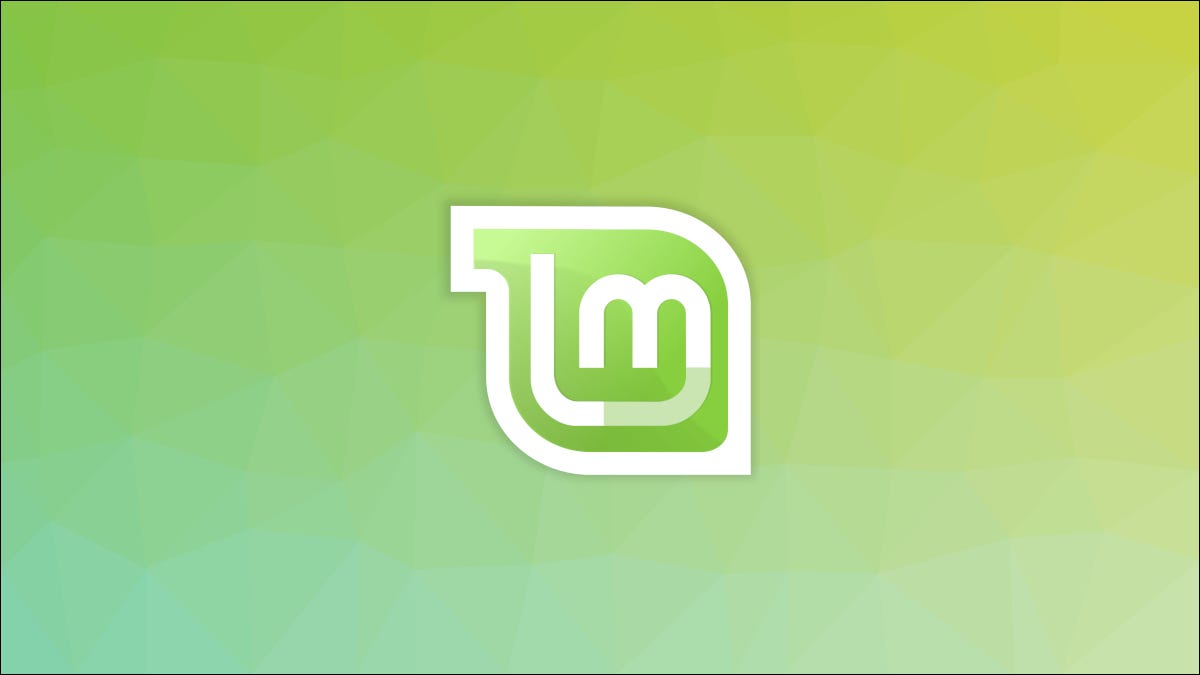
Fatigué des notifications de mise à jour Linux Mint ennuyeuses? Ou peut-être êtes-vous tellement soucieux de rester à jour que vous voulez les voir encore plus? De toute façon, ajuster ou désactiver les notifications est facile, comme nous allons l'expliquer.
La mise à jour est, depuis lors, essentiel pour rester en sécurité sur Linux. Notifications saisies dans Mint 20.2 Ils sont destinés à garantir que vous ne manquez pas d'importants correctifs de sécurité et améliorations du noyau. Malgré cela, vous pouvez avoir votre propre routine de mise à jour, ou peut-être préférez-vous utiliser la ligne de commande au lieu d'une interface graphique.
Par chance, l'équipe Mint a pensé à cela et a facilité la personnalisation de votre expérience de notification de mise à jour.
Comment configurer les notifications de mise à jour
Lancez Update Manager depuis votre barre des tâches (si c'est visible) ou depuis le menu de votre application.
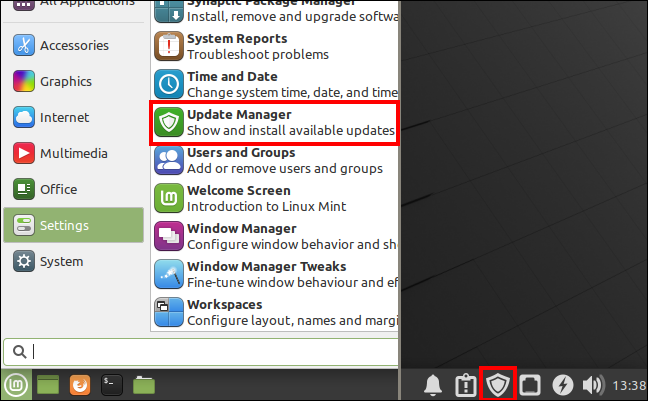
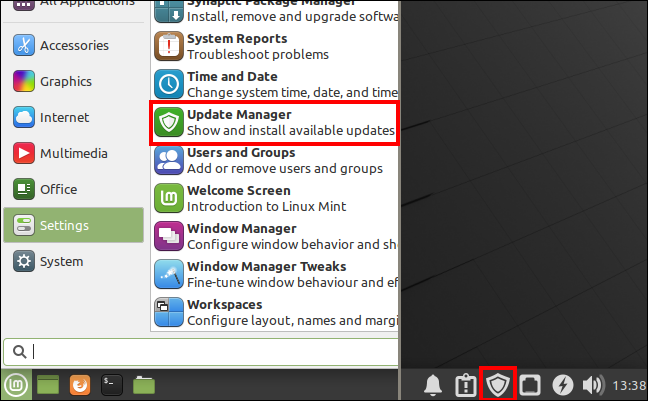
Ouvrez la fenêtre Préférences en cliquant sur Modifier> préférences.
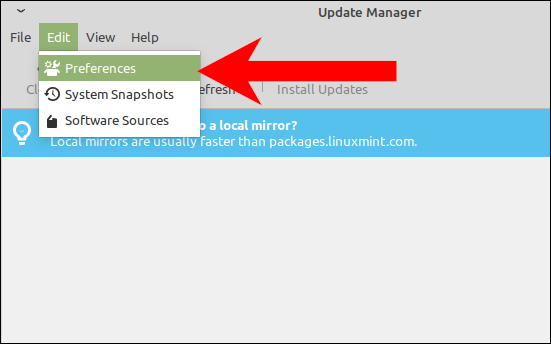
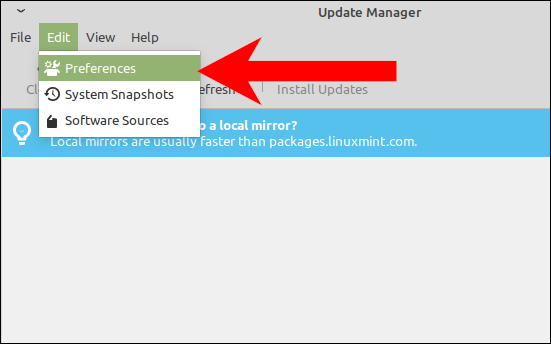
En bas de la fenêtre Préférences, vous pouvez ajuster vos paramètres dans la section Notifications.
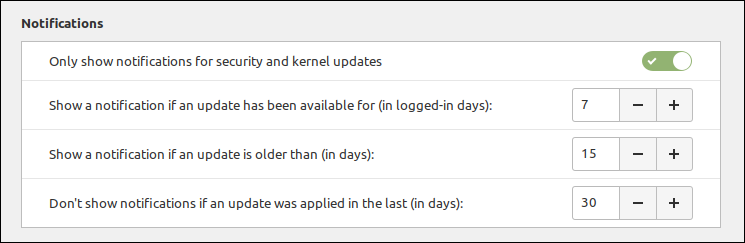
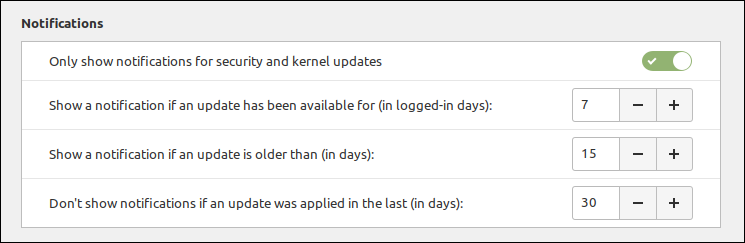
Ici, vous pouvez définir le nombre de jours, connexion et calendrier, attendre avant de vous informer des mises à jour entrantes. Vous pouvez également ajuster la durée d'attente d'Update Manager après la dernière mise à jour appliquée avant d'afficher les notifications.. Pour tous ces champs, le délai le plus court que vous pouvez déterminer est de deux jours.
Si vous souhaitez recevoir des notifications sur chacune des mises à jour, désactiver “Afficher uniquement les notifications pour les mises à jour de sécurité et du noyau”.
Comment désactiver les notifications de mise à jour
Le moyen le plus simple d'éviter complètement de recevoir des notifications de mise à jour est d'empêcher l'exécution d'Update Manager au démarrage.. Cela ne signifie pas que vous ne recevrez pas de mises à jour ou que vous ne pourrez pas utiliser Update Manager. Cela signifie simplement que vous ne verrez aucune notification, et Update Manager n'apparaîtra pas dans votre barre des tâches tant que vous ne l'aurez pas démarré manuellement.
Dans le menu de votre application, début “Session et connexion”. On peut aussi l’appeler “Applications de démarrage”.
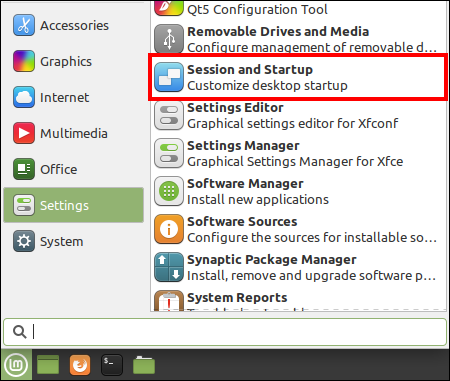
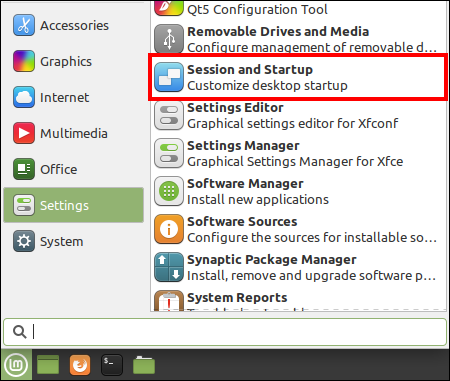
Dans la fenêtre Session et connexion, cliquez sur l'onglet “Démarrage automatique de l’application” et faites défiler jusqu’à ce que vous voyiez “Gestionnaire de mise à jour (Gestionnaire de mise à jour Linux Mint)” Les smartwatches Samsung Galaxy exécutent un logiciel appelé. Décochez-le.
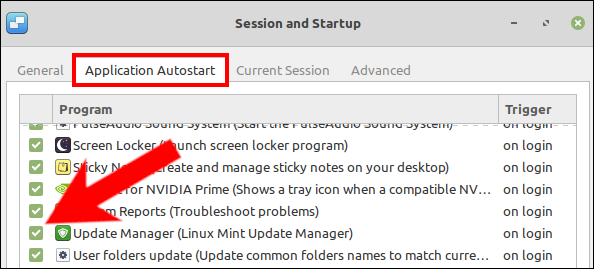
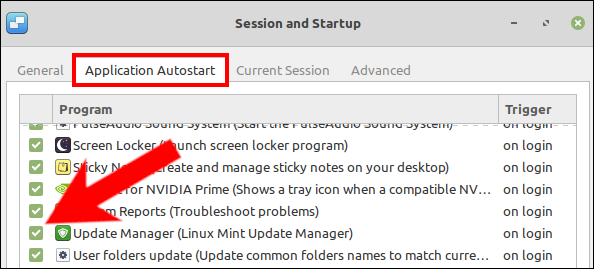
Update Manager ne démarrera plus au démarrage, ce qui évitera toute vérification et notification de mise à jour automatisée. Vous pouvez l'activer à nouveau en cochant simplement à nouveau la case Update Manager sous Session et connexion.
EN RELATION: Les meilleures distributions Linux sans systemd
setTimeout(fonction(){
!fonction(F,b,e,v,m,t,s)
{si(f.fbq)revenir;n=f.fbq=fonction(){n.callMethod?
n.callMethod.apply(m,arguments):n.queue.push(arguments)};
si(!f._fbq)f._fbq=n;n.push=n;n.chargé=!0;n.version=’2.0′;
n.queue=[];t=b.createElement(e);t.async=!0;
t.src=v;s=b.getElementsByTagName(e)[0];
s.parentNode.insertAvant(t,s) } (window, document,'scénario',
'https://connect.facebook.net/en_US/fbevents.js’);
fbq('init', « 335401813750447 »);
fbq('Piste', « Page View »);
},3000);






